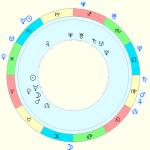हाल ही में, 1993, इंटरनेट का जन्म उस रूप में हुआ जिस रूप में हम इसे अब जानते हैं। उस समय वर्ल्ड वाइड वेब पर केवल वेब पेज ही मौजूद थे, जिन पर टेक्स्ट के अलावा कुछ भी नहीं था।
और सबसे पहले वास्तविक ब्राउज़रों में से एक ऐसा दिखता था - मार्क आंद्रेसेन द्वारा विकसित एनसीएसए मोज़ेक।
पुराने ब्राउज़र नई वेब तकनीकों का समर्थन नहीं करते हैं: HTML5 और CSS, इसलिए हमारी साइट मोज़ेक ब्राउज़र में इस तरह दिखेगी।


एक साल बाद, रॉबर्ट मैकुलम और एरिक बीना मार्क आंद्रेसेन से जुड़ गए, उनके सहयोग के परिणामस्वरूप, प्रसिद्ध नेटस्केप नेविगेटर ब्राउज़र दिखाई दिया और मानवता वर्ल्ड वाइड वेब पर पहुंच गई!

- उस समय रूस में क्या हो रहा था? दोस्तों, बिना किसी संदेह के मेरे पास बताने के लिए कुछ है, निश्चित रूप से मैं आपको 1990-1993 में रूसी इंटरनेट के गठन का पूरा इतिहास बता सकता हूं, पहले इंटरनेट प्रदाताओं की सूची बना सकता हूं (उस शहर में जहां मेरा जन्म हुआ था, मेरे मित्र व्लादिमीर बर्मिन सिमटेल बनाया, तब मैंने इसे 20 साल पहले नहीं बनाया था), मैं आपको दिखा सकता हूं कि पहले ब्राउज़र कैसे काम करते थे (मेरे पास अभी भी इंस्टॉलर हैं), लेकिन यह एक पूरी तरह से अलग दिलचस्प कहानी है और मेरे लिए अलग से लिखना बेहतर होगा इसके बारे में लेख.
1995 के बाद रूस में इंटरनेट का विकास तेजी से होने लगा। 1995 में, इंटरनेट एक्सप्लोरर और ओपेरा ब्राउज़र सामने आए, और अन्य ब्राउज़र भी आए और चले गए। 2008 तक, कई नौसिखिए उपयोगकर्ता इंटरनेट पर और कभी-कभी ऐसी डिस्क पर अपने लिए सर्वश्रेष्ठ ब्राउज़र खोजने का प्रयास करते थे। अनादिकाल से मेरे पास एक पूरा संग्रह बचा हुआ है।
और अंततः, 2008 में, Google Chrome ब्राउज़र सामने आया, यह टूल, यह टूल, इसने उपयोगकर्ता के लिए सबसे महत्वपूर्ण चीजों को आदर्श रूप से संयोजित किया - सादगी, नवीन प्रौद्योगिकियां और, सबसे महत्वपूर्ण, विश्वसनीयता। मुझे यकीन है कि कई उपयोगकर्ता मुझसे सहमत होंगे, लेकिन क्या हम Google Chrome की विभिन्न सेटिंग्स के बारे में सब कुछ जानते हैं, क्या हम ब्राउज़र का उपयोग करते हैं अधिकतम दक्षता, क्या मैं इस लेख में इसी बारे में बात करना चाहता था?
Google Chrome लगभग एक घरेलू नाम है। मुफ़्त क्रोमियम ब्राउज़र और ब्लिंक इंजन के आधार पर बनाया गया, Google Chrome केवल एक ब्राउज़र, इंटरनेट तक पहुँचने के लिए एक नियमित ब्राउज़र प्रोग्राम के बजाय उन्नत और वैयक्तिकृत वेब सर्फिंग के लिए एक सॉफ़्टवेयर डिज़ाइनर है।
खोज दिग्गज के दिमाग की उपज ऐसी नहीं है पुराना प्रोजेक्ट. इस ब्राउज़र का पहला स्थिर संस्करण 2008 में सामने आया। किसी भी स्थिति में, कई अन्य ब्राउज़र बहुत पहले दिखाई दिए। अपनी युवावस्था के बावजूद, Google Chrome आज दुनिया का नंबर 1 ब्राउज़र है। और इसका उपयोग दुनिया में लगभग 300 मिलियन लोग करते हैं।
Google Chrome न केवल अपने न्यूनतर और सरल डिज़ाइन, आधुनिक तकनीकों की शुरूआत, सुरक्षा विकास और तेज़ संचालन के कारण इतनी लोकप्रियता हासिल करने में सक्षम था।
Google Chrome मानक है. Google ने मुफ़्त क्रोमियम ब्राउज़र बनाया, और यह "क्रोमियम-जैसे" क्लोनों के द्रव्यमान के उद्भव के लिए एक प्रकार का टेम्पलेट बन गया।
Google ने क्रोमियम का पहला क्लोन - क्रोम भी बनाया। ऐसी सक्षम रणनीति Google Chrome और उसके बाद कई Google वेब सेवाओं को सफलता और लोकप्रियता तक ले जाने में मदद नहीं कर सकी।
इस समीक्षा में Google Chrome ब्राउज़र की विशेषताओं पर चर्चा की जाएगी।
इंटरफ़ेस
केवल डिज़ाइन और व्यवस्था की सरलता आवश्यक तत्वइंटरफ़ेस - Google Chrome डेवलपर्स द्वारा एक स्मार्ट कदम ताकि नौसिखिए उपयोगकर्ताओं को डराया न जाए। यह Google Chrome डेवलपर्स ही थे जिन्होंने सबसे पहले ब्राउज़र इंटरफ़ेस से "फ़ाइल", "व्यू", "जर्नल" आदि मेनू अनुभागों को हटाने का विचार लागू किया था।
और जब अन्य ब्राउज़रों के डेवलपर्स को एहसास हुआ कि ऐसा क्यों किया गया था, तो वे अपनी रचनाओं के इंटरफ़ेस में उसी विचार को दोहराने से बेहतर कुछ नहीं कर सके। ओपेरा सॉफ्टवेयर कंपनी ने, बिल्कुल भी परेशान न होने के लिए, प्रेस्टो इंजन पर ओपेरा ब्राउज़र प्रोजेक्ट को बंद कर दिया और अपने उत्पाद को क्रोमियम बेस में स्थानांतरित कर दिया। तो Google Chrome ने पूछा नया मानक, एक ब्राउज़र कैसा होना चाहिए - शुरुआती लोगों के लिए सरल, इसकी कार्यात्मक क्षमता को धीरे-धीरे प्रकट करना, ताकि भविष्य में उनके पास करने के लिए कुछ हो, और आवश्यक सेटउन्नत उपयोगकर्ताओं के लिए सेटिंग्स सही जगह पर हैं।
ब्राउज़र का होम पेज एक छोटे से इतिहास के साथ एक पूर्ण-स्क्रीन Google खोज बार है दृश्य बुकमार्कसाइटों का दौरा किया, और टूलबार के शीर्ष पर Google वेब सेवा अनुप्रयोगों के शॉर्टकट पर स्विच करने के लिए एक सुविधाजनक बटन है।
क्रोम एप्लिकेशन लॉन्चर को बाद में आवश्यक वेब सेवाओं के शॉर्टकट के साथ फिर से तैयार किया जा सकता है। और सुविधा के लिए, दिए गए स्विच बटन के अलावा, एप्लिकेशन शॉर्टकट तक पहुंच को डेस्कटॉप पर या विंडोज टास्कबार में शॉर्टकट के रूप में एक अलग मिनी-पैनल के रूप में भी लागू किया जा सकता है।

ब्राउज़र के शीर्ष पर आप पहले से निर्यात किए गए बुकमार्क को किसी अन्य ब्राउज़र से आयात करने का संकेत भी देख सकते हैं।
Google Chrome इंस्टॉल करने के तुरंत बाद स्वागत पृष्ठ आपको आगे डेटा सिंक्रनाइज़ेशन के लिए ब्राउज़र में लॉग इन करने के लिए कहेगा। हम बाद में इस ब्राउज़र कार्यक्षमता पर लौटेंगे।
Google Chrome ब्राउज़र में, आपको विज़ुअल बुकमार्क या थीम पूर्वावलोकन के स्थानीय सेट के लिए कोई अंतर्निहित एक्सप्रेस पैनल नहीं दिखेगा। कई लोग तो स्थिति को समझे बिना ही जल्दबाजी में इस ब्राउज़र के डिज़ाइन को ख़राब बता देते हैं। लेकिन यह सच नहीं है.
डिज़ाइन थीम, बिल्ट-इन विज़ुअल बुकमार्क पैनल, सर्विस विजेट - इन सभी चीज़ों को Google Chrome एक्सटेंशन स्टोर से हर स्वाद के अनुरूप पूरी तरह से निःशुल्क चुना जा सकता है।
ऑम्निबॉक्स
इंटरनेट उपयोगकर्ताओं की सुविधा का ख्याल रखते हुए, Google Chrome डेवलपर्स ने तथाकथित ऑम्निबॉक्स पैनल लागू किया है - यह एक फ़ील्ड में एड्रेस बार और सर्च बार दोनों है। यदि उपयोगकर्ता द्वारा दर्ज किया गया पता यूआरएल लिखने के नियमों का अनुपालन नहीं करता है, तो ऑम्निबॉक्स दर्ज की गई क्वेरी को डिफ़ॉल्ट खोज इंजन पर रीडायरेक्ट करता है।

इसके अलावा, ब्राउज़र के निर्माता उपयोगकर्ताओं को हमेशा और केवल पूर्व-स्थापित खोज इंजन का उपयोग करने के लिए बाध्य नहीं करते हैं। ब्राउज़र सेटिंग्स में, आप किसी अन्य खोज इंजन को ऑम्निबॉक्स पर असाइन कर सकते हैं।
सुरक्षा
Google Chrome एक स्वचालित रूप से अपडेट किया जाने वाला ब्राउज़र है जिसमें फ़िशिंग और मैलवेयर इंस्टॉलेशन के विरुद्ध अंतर्निहित सुरक्षा है।
यदि कोई खतरा होता है, तो ब्राउज़र खतरे के बारे में एक चेतावनी प्रदर्शित करेगा।
प्रदर्शन
Google Chrome को सबसे तेज़ ब्राउज़रों में से एक माना जाता है। यह अपने आप तेजी से शुरू होता है और वेब पेजों को तेजी से लोड करता है। उत्तरार्द्ध वेबकिट रेंडरिंग तकनीक की शुरूआत का परिणाम है।
V8 - एक उन्नत जावास्क्रिप्ट इंजन के लिए धन्यवाद, Google Chrome सबसे जटिल वेब एप्लिकेशन (फ़्लैश गेम और एनीमेशन से भरे अन्य वेब प्रोजेक्ट पेज) को भी तुरंत लॉन्च करने में सक्षम है।
यह तथ्य कि Google Chrome दुनिया का सबसे तेज़ ब्राउज़र नहीं है, लेकिन सबसे तेज़ में से एक है, जानबूझकर कहा गया है। एक समय यह वास्तव में सबसे तेज़ ब्राउज़र था। लेकिन। सबसे पहले, सभी "क्रोम-जैसे" क्लोनों का प्रदर्शन Google Chrome जैसा ही होता है। दूसरे, हम प्रदर्शन के बारे में केवल तभी बात कर सकते हैं जब ब्राउज़र बड़ी संख्या में विभिन्न एक्सटेंशन से भरा न हो, क्योंकि बाद वाले लगातार सक्रिय रहते हैं और कंप्यूटर संसाधनों, विशेष रूप से रैम का उपभोग करते हैं।

तीसरा, स्वयं Google Chrome और इसके कई क्लोन आज पहले से ही गुणात्मक रूप से विकसित इंटरनेट एक्सप्लोरर से कमतर हैं। और भले ही ओपेरा सॉफ्टवेयर ने प्रेस्टो इंजन पर आधारित अपने ब्राउज़र के प्रोजेक्ट को बंद कर दिया है, कम-शक्ति वाले कंप्यूटर के कई उपयोगकर्ता अभी भी नवीनतम 12वें संस्करण का उपयोग करते हैं, क्योंकि एक समय यह वास्तव में तेज़ और कार्यात्मक ब्राउज़र था।
Google Chrome वास्तव में तेज़ और उत्पादक ब्राउज़र है, लेकिन समय के साथ इसकी गति काफ़ी कम हो सकती है, क्योंकि जैसे-जैसे यह काम करता है, इसकी सिस्टम प्रोफ़ाइल विभिन्न डेटा के साथ बढ़ती है, और ब्राउज़र को लगातार हार्ड ड्राइव तक पहुंच बनानी पड़ती है।
टैब्स के साथ कार्य करना
टैब के साथ काम करने की सुविधा अब इस या उस ब्राउज़र का लाभ नहीं है, बल्कि एक मानक है जिसे डेवलपर्स, यदि चाहें, तो कुछ अलंकृत बनाकर पार कर सकते हैं। Google Chrome में टैब के साथ काम करने के लिए मानक विकल्प हैं।
वैसे, बहुत कम लोग ब्राउज़र में टैब पिन करने के विकल्प का उपयोग करते हैं, क्योंकि आपकी पसंदीदा साइट को खोने से बचने के लिए कई अलग-अलग कार्यात्मक विकल्प मौजूद हैं। परन्तु सफलता नहीं मिली। किसी दिलचस्प साइट के टैब को संदर्भ मेनू में संबंधित विकल्प का उपयोग करके पिन किया जा सकता है, जिसे टैब पर ही बुलाया जाता है।

पिन किया गया पेज एक छोटे आइकन का रूप ले लेगा और हर बार जब आप इसे लॉन्च करेंगे तो यह उसी स्थान पर दिखाई देगा जहां इसे पिन किया गया था।

डेटा सिंक्रनाइज़ेशन
यदि आपके पास कई डिवाइस हैं - उदाहरण के लिए, एक कंप्यूटर, टैबलेट और स्मार्टफोन, यदि आप अक्सर विंडोज़ को पुनर्स्थापित करते हैं, तो Google Chrome के रचनाकारों ने यह प्रदान किया है कि ब्राउज़र को उसकी पूर्व स्थिति में सेट करने की पूरी प्रक्रिया में कुछ ही सेकंड लगेंगे - जब आप लॉग इन करते हैं.
किसी भी डिवाइस पर आपके Google खाते में लॉग इन करने के बाद, ब्राउज़र आपके सभी डेटा - थीम, बुकमार्क, एक्सटेंशन, लॉगिन और उन सेवाओं के पासवर्ड को सिंक्रोनाइज़ करता है जहां आप लॉग इन हैं।
डेटा सिंक्रनाइज़ेशन को कॉन्फ़िगर किया जा सकता है, उदाहरण के लिए, सेव की सूची से कुछ डेटा को बाहर करके। यदि आपको Google सेवाओं पर भरोसा नहीं है तो आप पासवर्ड एन्क्रिप्शन सुविधा का भी उपयोग कर सकते हैं।
गूगल क्रोम एक्सटेंशन स्टोर
Google Chrome के पास विभिन्न एक्सटेंशनों का सबसे बड़ा भंडार है, जिसका दावा कोई अन्य ब्राउज़र नहीं कर सकता - न मोज़िला फ़ायरफ़ॉक्स, न ओपेरा, और निश्चित रूप से इंटरनेट एक्सप्लोरर नहीं।
स्थापित करना सुंदर विषयडिज़ाइन, इसके लिए दिलचस्प मुखबिरों की तलाश करें सोशल नेटवर्क, लोकप्रिय वेब सेवाओं की कार्यक्षमता में सुधार के लिए विभिन्न विज्ञापन अवरोधक या एक्सटेंशन - यह सब Google Chrome स्टोर के विशाल वर्गीकरण में संभव है।
Google Chrome एक्सटेंशन स्टोर भी विभिन्न वेब सेवाओं का एक प्रकार का कैटलॉग है। इसलिए, यदि कोई वेब सेवा या ऑनलाइन गेम एक अलग एक्सटेंशन या एप्लिकेशन द्वारा प्रतिनिधित्व किए जाने की हद तक विकसित हो गया है, तो आप ऐसे संसाधन पर समय बिता सकते हैं और उस पर जा सकते हैं।
एक्सटेंशन की स्थापना दो क्लिक में की जाती है - चयनित एक्सटेंशन जोड़ने और कार्रवाई की पुष्टि करने के लिए एक बटन।
इंस्टॉल किए गए एक्सटेंशन के अलावा, आप "समान" टैब में चयन से - विषय या विशिष्टता में समान - एक और इंस्टॉल कर सकते हैं।
Google Chrome ट्रिक्स आम उपयोगकर्ताओं से छिपी हुई हैं
Google Chrome की कुछ सुविधाएं शायद ही इस कारण से उपयोग की जाती हैं कि वे आपकी नाक के ठीक सामने नहीं हैं। मैं दोहराता हूं, शुरुआती लोगों को वेब सर्फिंग के लिए एक सरल और समझने योग्य समाधान पेश करने के लिए ब्राउज़र के रचनाकारों को अनुभवी उपयोगकर्ताओं के लिए कार्यों को छिपाना पड़ा। तो, ये Google Chrome सुविधाएँ क्या हैं?
डाउनलोड की गई फ़ाइलों को खींचें और छोड़ें
आप डाउनलोड की गई फ़ाइलों को सीधे Google Chrome डाउनलोड सूची से माउस से खींचकर काम के लिए सुविधाजनक किसी भी स्थान पर ले जा सकते हैं, उदाहरण के लिए, डेस्कटॉप पर। फ़ाइल को वांछित स्थान पर कॉपी किया जाएगा, और इसका पहला संस्करण अभी भी ब्राउज़र के डाउनलोड में संग्रहीत किया जाएगा।
गुप्त मोड
Google Chrome ब्राउज़र का विशेष "गुप्त" मोड आपको वेबसाइटों पर प्राधिकरण के निशान के बिना, यदि आवश्यक हो, वेब सर्फ करने की अनुमति देगा। यह एक निजी ब्राउज़र ब्राउज़िंग मोड है, जिसके दौरान कोई ब्राउज़िंग इतिहास नहीं रखा जाता है, और ब्राउज़र विंडो बंद करने के तुरंत बाद सभी कुकीज़ हटा दी जाती हैं।
कार्य प्रबंधक
Google Chrome अपने स्वयं के कार्य प्रबंधक के साथ आता है, जैसा कि विंडोज़ में पाया जाता है। क्रोम टास्क मैनेजर का उपयोग करके, आप उन प्रक्रियाओं को ट्रैक कर सकते हैं जो सबसे अधिक कंप्यूटर संसाधनों का उपभोग करते हैं, यदि आपको उन्हें खाली करने की आवश्यकता है, और अनावश्यक टैब बंद करें या अप्रयुक्त एक्सटेंशन को निष्क्रिय करें।
ऐसे वेब एप्लिकेशन का शॉर्टकट डेस्कटॉप पर रखा जा सकता है, विंडोज टास्कबार पर पिन किया जा सकता है, या विंडोज 8/8.1 मेट्रो स्टार्ट स्क्रीन पर रखा जा सकता है।

साइट के किसी भी पेज को एक अलग वेब एप्लिकेशन में बदलने के लिए, उसी पेज पर रहते हुए, आपको "अतिरिक्त टूल" मेनू खोलना होगा, और इसमें "एप्लिकेशन शॉर्टकट बनाएं" कमांड का चयन करना होगा।
और आप अलग-अलग एप्लिकेशन की विंडो में अपनी पसंदीदा साइटों पर जा सकते हैं।
विंडोज़ 8/8.1 के लिए मेट्रो संस्करण
Google Chrome Windows 8/8.1 के मेट्रो इंटरफ़ेस मोड और वापस डेस्कटॉप मोड पर स्विच कर सकता है।
हालाँकि, इससे विंडोज़ टैबलेट और लैपटॉप के मालिकों के लिए ब्राउज़र के उपयोग में आराम मिलने की संभावना नहीं है टच स्क्रीनछोटे आकार का। Google Chrome का मेट्रो संस्करण केवल मेट्रो इंटरफ़ेस शैली में, डेस्कटॉप संस्करण की एक प्रति है। और यहां वही छोटे वेब तत्व हैं जिन्हें आपकी उंगली से छूना सुविधाजनक नहीं है, उदाहरण के लिए, इंटरनेट एक्सप्लोरर ब्राउज़र का मेट्रो संस्करण, जो छोटी स्क्रीन पर काम करने के लिए अधिक अनुकूलित है।
वैसे, Google Chrome OS ऑपरेटिंग सिस्टम क्या है, इसकी कल्पना करने के लिए आप Windows 8 मोड में Google Chrome ब्राउज़र को पुनरारंभ कर सकते हैं। मेट्रो इंटरफ़ेस मोड में पूर्ण स्क्रीन खुलने वाली ब्राउज़र विंडो Chromebooks के ऑपरेटिंग सिस्टम का अनुकरण करती है।
मल्टीप्लेयर मोड
Google Chrome, ऑपरेटिंग सिस्टम की तरह, न केवल एकल उपयोगकर्ता मोड में कार्य प्रदान करता है। परिवार का कोई भी सदस्य Google Chrome में अपने लिए एक अलग खाता बना सकता है और वेब सर्फिंग के लिए उस पर स्विच कर सकता है।
2 सितंबर 2008 को, Google ने WebKit इंजन का उपयोग करके इंटरनेट सर्फिंग के लिए एक पूरी तरह से नया ब्राउज़र पेश किया। उस समय Google की नीति सरल थी:
"उपयोगकर्ता को एक सरल एप्लिकेशन की आवश्यकता होती है जिसमें न्यूनतम इंटरफ़ेस के साथ अधिकतम प्रदर्शन और सुरक्षा हो"
दूसरे शब्दों में, Google के अनुसार, अधिकांश उपयोगकर्ताओं को पृष्ठों को पढ़ने के लिए खोज बार और अधिकतम स्थान वाली एक विंडो की आवश्यकता होती है। इस तरह क्रोम का जन्म हुआ... उस समय, वह अभी भी युवा और अविस्मरणीय था, उसका शत्रुता से स्वागत किया गया और उसे गंभीरता से नहीं लिया गया। लोग उसे समझ ही नहीं पाए। उस समय, कोई भी कल्पना नहीं कर सकता था कि केवल दो वर्षों के बाद, "तीन रंग की गेंद" लोगो वाला यह साधारण व्यक्ति वैश्विक समुदाय में 15% हिस्सेदारी पर कब्जा कर लेगा, जो लगातार बढ़ रहा है, जैसे प्रतीत होता है कि अस्थिर प्रतिस्पर्धियों को विस्थापित कर रहा है। ओपेरा, IE और फ़ायरफ़ॉक्स। अब, यह दो लोगों के लिए पहले से ही 2011 है, और क्रोम संस्करण 9 तक पूरी तरह से विकसित हो गया है और इच्छुक उपयोगकर्ता के लिए सभी प्रकार के एक्सटेंशन, गेम, ऐड-ऑन और एप्लिकेशन के साथ अपना ऑनलाइन स्टोर हासिल कर लिया है। यह सब Google के लंबे समय से प्रतीक्षित OS के रिलीज़ होने की प्रत्याशा में किया गया था। बेशक, इसके खिलाफ बहुत आलोचना हो रही है वगैरह, लेकिन क्रोम के इतिहास पर लौटते हुए, आप ऑपरेटिंग बाजार में क्लाउड सिस्टम पेश करने के परिणामों के बारे में सोचने से खुद को नहीं रोक सकते। खैर, हम इंतजार करेंगे और देखेंगे। अभी के लिए, चलिए ब्राउज़र पर वापस आते हैं।
अब आइये एक नजर डालते हैं उपस्थितिक्रोम, आइए इसकी बुनियादी कार्यक्षमता को अधिक विस्तार से देखें। तो, चलिए चलते हैं (सभी लिंक क्लिक करने योग्य हैं)!

सिद्धांत रूप में, उपस्थिति काफी तुच्छ है, लेकिन सभी इंटरफ़ेस घटकों की उचित व्यवस्था के कारण, यह बहुत कॉम्पैक्ट और एर्गोनोमिक दिखता है। अद्वितीय पता बार के बारे में अलग से बात करना उचित है। ऑम्निबॉक्स से मिलें! यह एक स्मार्ट लाइन है जो आपकी बार-बार देखी जाने वाली सभी साइटों को याद रखती है, या यदि कोई नहीं है, तो यह आपके द्वारा टाइप किए गए शब्द के लिए अपने स्वयं के खोज विकल्प प्रदान करती है, और यह इस तरह दिखती है:
इसके बाईं ओर सर्फिंग के लिए सभी आवश्यक बटन हैं: ये रिटर्न एरो, पेज रिफ्रेश और बटन हैं "होम पेज", और दाईं ओर एक बटन है "तारा", जिसके साथ आप तुरंत अपने व्यक्तिगत बुकमार्क में एक खुला पृष्ठ जोड़ सकते हैं। लेकिन उस पर और बाद में... ऑम्निबॉक्स में विभिन्न साइटों पर खोज करने की क्षमता भी शामिल है। लेकिन उस पर और बाद में... इतनी आसानी से और स्वाभाविक रूप से हम दूसरे भाग तक पहुँच गए "नेविगेशन पट्टी".
Google Chrome की स्थापना और प्रबंधन
आइए अब क्रोम की सेटिंग्स और क्षमताओं पर करीब से नज़र डालें। हमारे सभी जोड़-तोड़ विशेष रूप से इसके तहत होंगे "रिंच", जो सही चरम स्थिति में स्थित है "नेविगेशन बार्स". इस पर क्लिक करने से हम यहां पहुंच जाते हैं "सेटिंग्स और नियंत्रण का हृदय"गूगल ब्राउज़र. यहां आप यह कर सकते हैं:
- एक नई विंडो, टैब खोलें;
- गुप्त मोड लॉन्च करें, जिसके दौरान आपका ब्राउज़िंग इतिहास रिकॉर्ड नहीं किया जाता है और कुकीज़ सहेजी नहीं जाती हैं। इसके अलावा, डाउनलोड की जाने वाली सभी फ़ाइलें या बनाए गए बुकमार्क सुरक्षित और सुदृढ़ रहेंगे;
- पेज स्केलिंग;
- दस्तावेज़ को प्रिंट करें, "पेज को इस रूप में सहेजें";
- "एप्लिकेशन शॉर्टकट बनाएं" - आपको वांछित साइट तक त्वरित पहुंच के लिए एक आइकन के रूप में "स्टार्ट मेनू" या "डेस्कटॉप" पर पृष्ठ का पता सहेजने की अनुमति देता है;
- बुकमार्क प्रबंधक, इतिहास, डाउनलोड, डेवलपर्स के लिए मोड;
- क्रोम सहायता;
- विकल्प.
विकल्प मेनू इस प्रकार दिखता है:

"बेसिक" टैब में निम्नलिखित विशेषताएं हैं:
- प्रारंभिक समूह:
- "होम पेज खोलें"- इसका मतलब यह है कि जब आप क्रोम लॉन्च करते हैं, तो आपको हमेशा बार-बार देखी जाने वाली साइटों वाला पहला पृष्ठ दिखाई देगा;
- "अंतिम खुले पृष्ठों को पुनर्स्थापित करें"- इसका मतलब यह है कि जब आप क्रोम लॉन्च करते हैं, तो वे साइटें खुल जाएंगी जो आपके ब्राउज़र बंद करने पर खुली थीं।;
- "निम्नलिखित पृष्ठ खोलें"- इसका मतलब यह है कि जब आप Chrome लॉन्च करेंगे, तो आपको वे साइटें दिखाई देंगी जिनके पते आप नीचे जोड़ रहे हैं। इसके अलावा, वे हमेशा अद्यतन रूप में खुलेंगे!
2. होम पेज - यह आइटम इंगित करता है कि जब आप बटन पर क्लिक करेंगे तो कौन सी साइट खुलेगी "होम पेज"(घर का चिह्न):
- "त्वरित पहुंच पृष्ठ खोलें"- इसका मतलब यह है कि जब आप "घर" पर क्लिक करेंगे, तो बार-बार देखी जाने वाली साइटों वाला एक पृष्ठ खुल जाएगा;
- "यह पेज खोलें"- इसका मतलब यह है कि जब आप "हाउस" पर क्लिक करेंगे तो आपके द्वारा चुना गया पेज खुल जाएगा;
- "टूलबार पर होम बटन दिखाएँ". यदि आप बॉक्स को चेक करते हैं, तो ऑम्निबॉक्स के बाईं ओर एक "घर" आइकन दिखाई देगा, लेकिन यदि आप इसे अनचेक करते हैं, तो यह गायब हो जाएगा! जादू... वास्तव में, मैं ऐसे बहुत से लोगों से मिला जो अपने क्रोम में इस फ़ंक्शन को सक्षम नहीं कर सके, जो बहुत दुखद है...
- "डिफ़ॉल्ट ब्राउज़र". किसी टिप्पणी की आवश्यकता नहीं...
"व्यक्तिगत सामग्री" टैब में निम्नलिखित विशेषताएं हैं:

1. "सिंक्रनाइज़ेशन" . Chorme सेटिंग में यह एक बहुत ही महत्वपूर्ण आइटम है! तथ्य यह है कि यह फ़ंक्शन उपयोगकर्ता को अपनी व्यक्तिगत सेटिंग्स, इंस्टॉल किए गए एक्सटेंशन, ऑटोफिल और बुकमार्क के बारे में चिंता नहीं करने की अनुमति देता है। अब से, यह सब Google सर्वर पर एन्क्रिप्टेड रूप में संग्रहीत किया जाएगा। तो अब, यदि आपका ब्राउज़र क्रैश हो जाता है, तो आप अपनी सामान्य सेटिंग्स और थीम खोए बिना इसे सुरक्षित रूप से पूरी तरह से पुनः इंस्टॉल कर सकते हैं! यहां आप सिंक्रोनाइज़ेशन पैरामीटर्स को समायोजित कर सकते हैं...
2. "पासवर्ड" :
- "पासवर्ड सहेजने का प्रस्ताव"- इसका मतलब यह है कि जब आप किसी साइट पर नया पासवर्ड दर्ज करते हैं, तो आपसे एक पॉप-अप लाइन में इसे "सेव" करने या "इस साइट के लिए पासवर्ड कभी न सेव करने" के लिए कहा जाएगा।
- "पासवर्ड सहेजें नहीं". ऊपर जैसा ही, लेकिन उलटा।
3. "स्वतः भरण प्रपत्र"
4. "ब्राउज़र डेटा" - यह अन्य ब्राउज़र से सेटिंग्स और बुकमार्क आयात करने के लिए है।
5. "पूर्व निर्धारित विषय" या आप संबंधित साइट पर कुछ विषयों को देख सकते हैं।
उन्नत टैब में निम्नलिखित विशेषताएं हैं:

- "गोपनीयता" - यहां वह सब कुछ है जो आपको वर्ल्ड वाइड वेब पर यात्रा करते समय सुरक्षा के स्तर को बढ़ाने की अनुमति देगा।
- "जाल"- यहां आप प्रॉक्सी सर्वर को फाइन-ट्यून कर सकते हैं (उन्नत उपयोगकर्ताओं के लिए)।
- "अनुवाद करना". यदि आप इस बॉक्स को चेक करते हैं, तो जब आप कोई विदेशी वेबसाइट खोलते हैं, तो क्रोम आपको पृष्ठ का आपकी मूल भाषा में अनुवाद करने के लिए संकेत देगा। मेरी राय में, फ़ंक्शन की यहां आवश्यकता नहीं है, क्योंकि साइट को राइट-क्लिक संदर्भ मेनू के माध्यम से अनुवादित किया जा सकता है।
- "डाउनलोड"- यहां आप डाउनलोड की गई फ़ाइलों का स्थान कॉन्फ़िगर कर सकते हैं और ऑटो-ओपन सेटिंग्स साफ़ कर सकते हैं।
- "वेब सामग्री" - आपको फ़ॉन्ट सेटिंग बदलने की अनुमति देता है।
- "सुरक्षा"आपको विश्वसनीय एसएसएल प्रमाणपत्र (उन्नत उपयोगकर्ताओं के लिए) चुनने की अनुमति देता है।
टैब और बुकमार्क
टैब बार ऑम्निबॉक्स एड्रेस बार के ठीक ऊपर स्थित है और इसमें कई विशेषताएं हैं। आइए उन पर संक्षेप में विचार करें:

- "नया टैब"- आपको दाईं ओर एक नया टैब खोलने की अनुमति देता है।
- "रीबूट"- आपको वर्तमान टैब को ताज़ा करने की अनुमति देता है।
- "डुप्लिकेट"-आपको उसी टैब को दाईं ओर खोलने की अनुमति देता है।
- "टैब पिन करें"- आपको उस साइट को अन्य टैब के बाईं ओर पिन करने की अनुमति देता है जो आपके लिए महत्वपूर्ण है, जबकि टैब का आकार एक छोटे लोगो आइकन तक कम हो जाता है।
- "टैब बंद करें"-आपको वर्तमान टैब बंद करने की अनुमति देता है।
- "अन्य टैब बंद करें"- सक्रिय टैब को छोड़कर सभी टैब बंद कर देता है।
- "दाईं ओर के टैब बंद करें"- आपको सक्रिय टैब के दाईं ओर स्थित सभी टैब बंद करने की अनुमति देता है।
- "खुला बंद टैब" - आपको हाल ही में बंद किए गए टैब को पुनर्स्थापित करने की अनुमति देता है, लेकिन केवल एक और सबसे हालिया!
- "सभी टैब के लिए बुकमार्क"- सभी खुले टैब को बुकमार्क में जोड़ता है।
स्पीड बार, एप्लिकेशन और हाल ही में बंद किए गए टैब

"क्विक एक्सेस पेज" को तीन भागों में बांटा गया है:
- "एक्सप्रेस पैनल";
- "अनुप्रयोग";
- "हाल ही में बंद किए गए टैब"
आइए प्रत्येक भाग के बारे में अलग से बात करें। तो चलिए शुरू करते हैं "एक्सप्रेस पैनल". जैसा कि हम चित्र से देख सकते हैं, इसमें सबसे अधिक देखी जाने वाली साइटों वाली 8 कोशिकाएँ हैं। पेज थंबनेल को ड्रैग और ड्रॉप का उपयोग करके इधर-उधर घुमाया जा सकता है। यदि आप किसी विशेष साइट को पिन करना चाहते हैं, तो बस माउस कर्सर को किसी भी सेल के ऊपरी बाएँ कोने पर ले जाएँ और संबंधित आइकन पर क्लिक करें। अब आवश्यक संसाधन आपके एक्सप्रेस पैनल से कहीं नहीं जाएगा। लेकिन अगर आपको कुछ अनावश्यक स्केच से छुटकारा पाना है, तो बस कर्सर को ऊपरी दाएं कोने पर ले जाएं और क्रॉस पर क्लिक करें। अधिक स्पष्टता के लिए, मेरा वीडियो देखें:
अब संक्षेप में इसके बारे में "अनुप्रयोग". ये एक तरह के ऐप्स हैं जिन्हें इनकी आधिकारिक वेबसाइट क्रोम वेब स्टोरी पर देखा जा सकता है। भविष्य में, वे आपकी सबसे लोकप्रिय साइटों और सेवाओं तक पहुंच को आसान बना देंगे। अर्थात्, ये कुछ वेब संसाधनों के लिए एक प्रकार के "शॉर्टकट" हैं। ऐसे एप्लिकेशन नए Google OS में काम को बहुत सरल बना देंगे, साथ ही Chrome में नेविगेशन भी। उदाहरण के लिए, मेरे पास निम्नलिखित "एप्लिकेशन" हैं:
- Google डॉक्स Microsoft Office का एक एनालॉग है, लेकिन केवल क्लाउड सिस्टम में काम करता है;
- यू-ट्यूब - लोकप्रिय ऑनलाइन वीडियो का सागर!
- Ge.tt सभी के लिए एक सुविधाजनक फ़ाइल होस्टिंग सेवा है!
- ग्रूवशार्क लचीली सेटिंग्स वाला एक काफी लोकप्रिय संगीत संसाधन है;
- Google मानचित्र - Google उपग्रहों से ऑनलाइन मानचित्र;
- क्विक नोट क्रोम में नोट्स लेने का सबसे तेज़ तरीका है;
- पिकासा आपकी तस्वीरों और चित्रों को संग्रहीत करने के लिए एक सुविधाजनक Google सेवा है;
- Google रीडर RSS या एटम के माध्यम से आपकी पसंदीदा साइटों को पढ़ने के लिए एक सुविधाजनक सेवा है;
- जीमेल गूगल की एक ईमेल सेवा है।
ऑम्निबॉक्स एड्रेस बार
जैसा कि पहले कहा गया है ऑम्निबॉक्स- यह एक "स्मार्ट" एड्रेस बार है जो सबसे अधिक बार देखी गई साइटों को याद रखता है, विज़िट इतिहास से अनुरोध करने पर समान पृष्ठ प्रदर्शित करता है, और यदि खोज शब्द सही ढंग से निर्दिष्ट नहीं है, तो ऑम्निबॉक्स डिफ़ॉल्ट खोज में इसके लिए एक खोज प्रदान करता है! इसके अलावा, साइटों पर जाने पर, ब्राउज़र स्वचालित रूप से वहां से खोज क्वेरी स्ट्रिंग की प्रतिलिपि बनाता है और अगली बार जब आप इस साइट में प्रवेश करते हैं, तो इसके खोज इंजन का उपयोग करके एक खोज स्वचालित रूप से सुझाई जाएगी। और अब, संस्करण 9.0.597 से शुरू होकर, युवा सर्फ़रों के पास उपयोगकर्ता स्तर पर क्षमता को सक्रिय करने का अवसर है Google इंस्टेंट - ऑम्निबॉक्स से वास्तविक समय में तेज़ खोज।हम वीडियो में कार्य सिद्धांत को देखते हैं:
इस चमत्कार को सक्षम करने के लिए, आपको यहां जाना होगा "रिंच"\"विकल्प"\"सामान्य" टैबऔर अनुभाग में "खोज"चालू करो "त्वरित खोज के लिए लाइव खोज..."
"बुकमार्क प्रबंधक"
सौ बार पढ़ने की अपेक्षा एक बार देखना बेहतर है! इसलिए, अनावश्यक ट्यूटोरियल के साथ लेख को अव्यवस्थित न करने के लिए, मैंने सुखद संगीत के साथ अंतर्निहित "बुकमार्क प्रबंधक" की एक वीडियो समीक्षा बनाई। आनंद लेना...
स्थिरता
Chrome मल्टीप्रोसेसर आर्किटेक्चर का उपयोग करता है क्योंकि प्रत्येक टैब, प्लगइन या एप्लिकेशन की अपनी प्रक्रिया होती है। इस प्रकार की प्रक्रिया अलगाव से यह संभावना समाप्त हो जाती है कि टैब एक-दूसरे के साथ हस्तक्षेप करेंगे, और एक टैब का उपयोग करने वाला संभावित हमलावर दूसरे में क्या हो रहा है, इसकी जासूसी नहीं कर पाएगा। साथ ही, यदि एक टैब क्रैश हो जाता है, तो यह पूरे ब्राउज़र में हस्तक्षेप नहीं करेगा क्योंकि
क्रोम में एक कार्य प्रबंधक शामिल है (Shift+Esc द्वारा खोला गया) जो आपको यह देखने की अनुमति देता है कि कौन सी साइटें और प्लगइन्स उपयोगकर्ता की रैम और प्रोसेसर का उपयोग कर रहे हैं, और यदि आवश्यक हो तो आपको उन्हें बंद करने की भी अनुमति देता है।
Chrome को हैक करना काफी कठिन है, लेकिन यदि कुछ गंभीर त्रुटियों की पहचान की जाती है, तो डेवलपर्स के लिए नई रिलीज़ जारी करना बहुत आसान हो जाता है, क्योंकि उनका रिलीज़ चक्र छह सप्ताह तक कम कर दिया गया है। इसके अलावा, उपयोगकर्ता विभिन्न प्रकार के चैनलों के कारण हमेशा सभी नवाचारों से अवगत रह सकता है: बीटा, देव और कैनरी, जिनमें से प्रत्येक की एक-दूसरे की परवाह किए बिना अपनी स्वयं की ऑटो-अपडेट अवधि होती है।
सुरक्षित ब्राउज़िंग
यदि आप ऐसी साइट खोलने का प्रयास करते हैं जिसके बारे में Google को लगता है कि इसमें मैलवेयर हो सकता है या फ़िशिंग ख़तरा हो सकता है, तो Chrome एक चेतावनी संदेश प्रदर्शित करता है।
फ़िशिंग हमले में स्कैमर्स किसी अन्य व्यक्ति के रूप में प्रस्तुत होकर किसी उपयोगकर्ता के बारे में व्यक्तिगत जानकारी और अन्य संवेदनशील जानकारी प्राप्त करने का प्रयास करते हैं, जो आमतौर पर नकली वेबसाइटों का उपयोग करते हैं। मेलिशियस सॉफ्टवेर ऐसे एप्लिकेशन हैं जो उपयोगकर्ता की जानकारी के बिना कंप्यूटर पर इंस्टॉल किए जाते हैं और कंप्यूटर को नुकसान पहुंचाने या जानकारी चुराने के लिए डिज़ाइन किए जाते हैं।
क्रोम की सुरक्षित ब्राउज़िंग तकनीक के लिए धन्यवाद, यदि आप किसी ऐसी वेबसाइट पर नेविगेट करने का प्रयास करते हैं जो संभावित रूप से फ़िशिंग खतरा पैदा कर सकती है या जिसमें मैलवेयर हो सकता है, तो आपको एक चेतावनी संदेश दिखाई देगा, जैसा कि नीचे दिए गए उदाहरण में दिखाया गया है।
यदि आप नहीं चाहते कि आपकी वेबसाइट विज़िट और फ़ाइल डाउनलोड के बारे में जानकारी आपके ब्राउज़िंग और डाउनलोड इतिहास में सहेजी जाए, तो आप चालू कर सकते हैं गुप्त. इसके अलावा, जिस विंडो में आप काम कर रहे थे वह बंद होने पर गुप्त मोड में बनाई गई सभी कुकीज़ हटा दी जाती हैं। गुप्त मोड का उपयोग करना बहुत सरल और सुविधाजनक है, क्योंकि दूसरे सत्र में स्विच करते समय आपको अपनी गोपनीयता सेटिंग्स बदलने की आवश्यकता नहीं होती है। उदाहरण के लिए, आप एक साथ एक विंडो में नियमित सत्र और दूसरे में गुप्त सत्र शुरू कर सकते हैं। सभी इंस्टॉल किए गए एप्लिकेशनऔर एक्सटेंशन इस मोड में लॉन्च किए जा सकते हैं। ऐसा करने के लिए, बस "एक्सटेंशन" अनुभाग में बॉक्स को चेक करें "गुप्त मोड में अनुमति दें"
वेबमास्टर उपकरण
यदि आप एक डेवलपर हैं, तो क्रोम का उपयोग करके आप वेब इंस्पेक्टर का उपयोग करके आसानी से वेब कोडिंग कर सकते हैं, HTML कोड पढ़ सकते हैं और बहुत कुछ कर सकते हैं। इसे लॉन्च करने के लिए, आपको वेब पेज के किसी भी घटक पर राइट-क्लिक करना होगा और चयन करना होगा "तत्व कोड देखें". इस घटक से जुड़े आइटम और संसाधनों को दर्शाने वाला एक संवाद बॉक्स प्रकट होता है। DOM और जावास्क्रिप्ट कंसोल के पदानुक्रमित प्रतिनिधित्व को देखना भी संभव है। (जावास्क्रिप्ट कंसोल खोलने के लिए, आपको नीचे मध्य बटन पर क्लिक करना होगा। विंडोज़ पर, आप मेनू पेज> डेवलपर्स> जावास्क्रिप्ट कंसोल भी खोल सकते हैं)। "टूल्स" अनुभाग में आप चल रही प्रक्रियाओं को डीबग करने के लिए "जावास्क्रिप्ट कंसोल" भी देख सकते हैं।
गूगल क्रोम एक्सटेंशन
एक्सटेंशन की मदद से आप कुछ ही क्लिक में Google Chrome को अपने लिए कस्टमाइज़ कर सकते हैं। कुछ लोगों को ओपेरा या मोज़िला में प्रदान की गई सुविधाएँ पसंद आती हैं। तो, ऐसे एकांध लोगों के लिए मैं आपको एक भयानक रहस्य बताना चाहता हूं: क्रोम में प्रतिस्पर्धी ब्राउज़रों की सभी कार्यक्षमताएं भी हैं! और यह अभी विस्तार में प्रस्तुत किया गया है! यह उपयोगकर्ता की सुविधा के लिए किया जाता है: जिन लोगों को किसी सुविधा की आवश्यकता होती है, वे बस इसे एक्सटेंशन गैलरी में ढूंढते हैं और इसे इंस्टॉल करते हैं। और उन लोगों के लिए जिन्हें केवल इंटरनेट पर पेज खोलने के लिए क्रोम की आवश्यकता है, मैं कुछ भी इंस्टॉल नहीं कर सकता, जिससे बर्बाद होने वाली जगह कम हो जाएगी टक्कर मारना. यह सरल है! कोई भी उपयोगकर्ता अपने पसंदीदा ब्राउज़र को कस्टमाइज़ कर सकता है! यदि किसी को रुचि है, तो मेरा सुझाव है कि आप मेरे द्वारा उपयोग किए जाने वाले एक्सटेंशन देखें, और वे कैसे काम करते हैं इसका एक उदाहरण देखने के लिए एक वीडियो समीक्षा भी देखें:
यहां कुछ और वीडियो हैं जो रिफ्रेश आईटी (सुविधाजनक पेज रिफ्रेशिंग के लिए) और कॉन्टेक्स्ट मेनू सर्च (संदर्भ मेनू के माध्यम से खोज के लिए) और गैलेक्सी क्रोम ओएस (आपको क्रोम ओएस के अलावा एक मेनू बनाने की अनुमति देता है) जैसे एक्सटेंशन की क्षमताओं का प्रदर्शन करते हैं:
यदि आप, एक ओपेरा प्रेमी, किसी कारण से क्रोम पर स्विच करना चाहते हैं, लेकिन अपने सभी बुकमार्क और स्पीड डायल सेटिंग्स खोने से डरते हैं, तो क्रोम में जल्द से जल्द आरंभ करने के लिए उपरोक्त सभी को निर्यात करने के बारे में मेरा वीडियो देखें यथासंभव:
विषय
संस्करण 3.0 से शुरू होकर, क्रोम को डेवलपर्स और मात्र नश्वर लोगों की थीम के साथ सजाना संभव हो गया। इन उद्देश्यों के लिए, एक गैलरी बनाई गई, जिसे यहां देखा जा सकता है! सच है, वहाँ बहुत कम विषय हैं, और उनका अद्यतनीकरण लचर है! लेकिन वेब ऐप्स स्टोर के लॉन्च के साथ, हमारे पास कुछ ही क्लिक में अपने लिए डिज़ाइन चुनने का एक अनूठा अवसर है! बस इस लिंक का अनुसरण करें, और फिर अपनी इच्छित थीम चुनें और इसे इंस्टॉल करें!
परीक्षण और तुलना
तुलना के लिए, मैंने ओपेरा 11.01 को चुना, क्योंकि यह एक ऐसा ब्राउज़र है जो गति पकड़ता है और कभी-कभी क्रोम से भी आगे निकल जाता है।
पीसी कॉन्फ़िगरेशन:
- प्रोसेसर - इंटेल i5 CPU 2.67Ghz,
- रैम - 4 जीबी,
- वीडियो कार्ड - अति Radeon HD 4850 512 एमबी,
- सिस्टम प्रकार: विंडोज 7 32-बिट
नॉनट्रोपो सीएसएस रेंडरिंग
परीक्षण उस गति का परीक्षण करता है जिस पर ब्राउज़र सीएसएस तत्वों से भरे पेज को प्रस्तुत करते हैं।
- क्रोम
- ओपेरा -
के साथ न्यूनतम डिजाइन को जोड़ती है आधुनिक प्रौद्योगिकियाँसरल, तेज़ और सुरक्षित वेब सर्फिंग के लिए।
वेब ब्राउज़र सुविधाएँ
तेज़ और सुरक्षित वेब ब्राउज़िंग;
सरल खोज;
ऑम्निबॉक्स पैनल, एड्रेस बार और सर्च बार को मिलाकर;
वेब अनुप्रयोगों तक त्वरित पहुंच;
गतिशील टैब;
विफलता नियंत्रण;
गुप्त मोड;
तुल्यकालन विकल्पों की विस्तृत श्रृंखला।

क्रोम ब्राउज़र विकसित करते समय, Google ने विजयी अवधारणाओं का उपयोग किया जो उपयोगकर्ताओं की एक विस्तृत श्रृंखला के बीच उत्पाद की सफलता निर्धारित करती है। ब्राउज़र संचालन में और भी सरल, तेज़ और अधिक स्थिर हो गया है।
औसत उपयोगकर्ता को अद्यतन ब्राउज़र में महत्वपूर्ण परिवर्तन नज़र नहीं आ सकते हैं। हालाँकि, कार्यक्षमता और विकल्पों की सूची में काफी विस्तार हुआ है, और उनमें से कुछ निस्संदेह इंटरनेट प्रौद्योगिकियों के भविष्य के विकास के आधार के रूप में काम करेंगे।
Google Chrome के साथ काम करना शुरू करने के तुरंत बाद, ब्राउज़र आपसे आपके Google खाते में साइन इन करने के लिए कहेगा। उपयोगकर्ता को Google से उच्च-गुणवत्ता वाली सेवाओं तक पहुंच प्राप्त होगी: ईमेलजीमेल, क्लाउड स्टोरेज सेवा गूगल ड्राइव, क्रोम वेब स्टोर आदि।

आप डेटा (वेब ऐप्स, बुकमार्क, पासवर्ड, खोज और यूआरएल इतिहास, सेटिंग्स, थीम, खुले टैब, ऑटोफिल डेटा) को सीधे अपने Google खाते से सिंक भी कर सकते हैं। सिंक्रनाइज़ेशन के बाद, ब्राउज़र डेटा एक दूरस्थ सर्वर पर संग्रहीत किया जाता है और Google Chrome को पुनः इंस्टॉल करने के बाद इसे पुनर्स्थापित किया जा सकता है। इसके अलावा, विभिन्न उपकरणों और प्रणालियों के बीच डेटा सिंक्रनाइज़ेशन उपलब्ध है। इस तरह, आप पूरी तरह से अलग-अलग प्लेटफ़ॉर्म पर समान ब्राउज़र कॉन्फ़िगरेशन का उपयोग कर सकते हैं।
ऑम्निबॉक्स एड्रेस बार एक साथ कई कार्य करता है। इसका उपयोग यूआरएल दर्ज करने और खोज क्वेरी दर्ज करने के लिए किया जाता है। जब आप कोई वाक्यांश दर्ज करते हैं, तो ऑम्निबॉक्स स्वचालित रूप से आपके ब्राउज़र इतिहास, इंस्टॉल किए गए वेब एप्लिकेशन या सहेजे गए बुकमार्क के आधार पर सुझाव सुझाता है। यह सब, Google पूर्वानुमान क्लाउड सेवा और "लाइव खोज" के साथ मिलकर, आपको आवश्यक जानकारी खोजने में लगने वाले समय को कम करने की अनुमति देता है।
Google Chrome सेटिंग मेनू काफी सरल दिखता है, क्योंकि... यह केवल सबसे अधिक उपयोग किए जाने वाले उपयोगकर्ता पैरामीटर दिखाता है। इन विकल्पों की सूची में आपका होम पेज और डिफ़ॉल्ट खोज इंजन, साथ ही डेटा का वह सेट शामिल है जिसे आप सिंक करना चाहते हैं।
ब्राउज़र एकाधिक उपयोगकर्ताओं का समर्थन करता है, जिनमें से प्रत्येक के पास अपना स्वयं का Google Chrome कॉन्फ़िगरेशन होगा। एक नया उपयोगकर्ता जोड़ना कॉन्फ़िगरेशन विकल्पों की सूची के माध्यम से उपलब्ध है। उपयोगकर्ताओं के बीच स्विचिंग ब्राउज़र के ऊपरी बाएँ कोने में होती है। किसी प्रोफ़ाइल को हटाने से उससे संबद्ध सभी डेटा हटा दिया जाएगा. सेटिंग पैनल का उपयोग करके, आप इंस्टॉल किए गए ब्राउज़र एक्सटेंशन, साथ ही अपने ब्राउज़िंग इतिहास तक भी पहुंच सकते हैं।

मेनू अतिरिक्त सेटिंग्सइसमें बड़ी संख्या में उपयोगी विकल्प शामिल हैं। आपको अलग-अलग पैरामीटरों का स्थान याद रखने की आवश्यकता नहीं है, क्योंकि... सेटिंग्स के लिए अंतर्निहित खोज सफलतापूर्वक काम करती है, जो आपको आवश्यक विकल्प तुरंत ढूंढने में मदद करेगी। यहां तक कि जब आप किसी खोज वाक्यांश को आंशिक रूप से दर्ज करते हैं, तो ब्राउज़र पहले से ही ऑफ़र करता है संभावित विकल्प, पैरामीटर के स्थान की पूरी संरचना को आउटपुट करना।
Google Chrome में एक नया टैब पेज अन्य ब्राउज़रों में खाली टैब से मौलिक रूप से अलग है। Google के ब्राउज़र में, यह बहुत महत्वपूर्ण टूल और सुविधाओं तक त्वरित पहुंच प्रदान करता है। यह एक ऐसा पृष्ठ है जो वेब एप्लिकेशन ब्राउज़र में इंस्टॉल किए गए 8 सबसे अधिक देखे जाने वाले वेब संसाधनों को प्रदर्शित करता है, जिनमें से 10 सबसे हाल के हैं बंद पन्ने, साथ ही अन्य डिवाइस पर खोले गए पेज। अंतिम विशेषता दर्शाती है कि ब्राउज़र में सिंक्रोनाइज़ेशन कितने प्रभावी ढंग से कार्यान्वित किया जाता है।

टास्क मैनेजर ब्राउज़र की पहली रिलीज से क्रोम में दिखाई दिया और एप्लिकेशन में एक बहुत ही महत्वपूर्ण टूल बना हुआ है। यह प्रत्येक टैब, वेब एप्लिकेशन, एक्सटेंशन या प्लगइन के पीसी संसाधन उपयोग के बारे में आंकड़े प्रदर्शित करता है। यह ब्राउज़र के मल्टीप्रोसेसर आर्किटेक्चर के कारण संभव है। इस डेटा में मेमोरी, सीपीयू और संचार उपयोग शामिल हैं।
कुछ मामलों में, उदाहरण के लिए वीडियो देखते समय, आप प्रति सेकंड चलाए गए फ़्रेम की संख्या देख सकते हैं। सांख्यिकीय मापदंडों के विस्तृत दृश्य के लिए, आप "सिस्टम प्रशासकों के लिए सांख्यिकी" मेनू का उपयोग कर सकते हैं, जिसमें अन्य चल रहे ब्राउज़रों सहित GPU और सिस्टम मेमोरी खपत के बारे में अतिरिक्त डेटा शामिल है।

Google Chrome में प्रायोगिक सुविधाओं का एक सेट भी शामिल है जो ऑम्निबॉक्स में "chrome://flags/" टाइप करने पर उपलब्ध होता है। ये फ़ंक्शन अस्थिर हो सकते हैं और मुख्य रूप से उन्नत उपयोगकर्ताओं के लिए ब्राउज़र की कार्यक्षमता का विस्तार करने के लिए हैं। डेवलपर्स अपने काम के परिणामों के लिए ज़िम्मेदार नहीं हैं, उपयोगकर्ता को गोपनीय डेटा और सुरक्षा छिद्रों के संभावित नुकसान के बारे में चेतावनी देते हैं। इसलिए, यह अनुशंसा की जाती है कि आप इन कार्यों का उपयोग अत्यधिक सावधानी के साथ करें।
Google Chrome में सभी एक्सटेंशन को नए संस्करणों में अपडेट करना सेटिंग्स> एक्सटेंशन मेनू के माध्यम से किया जाता है। आपको "डेवलपर मोड" सक्षम करना होगा और "अपडेट एक्सटेंशन" पर क्लिक करना होगा।
क्रैकन और ऑक्टेन बेंचमार्क परीक्षणों में, Google Chrome मोज़िला फ़ायरफ़ॉक्स से बेहतर प्रदर्शन करता है, हालाँकि थोड़ा सा। जब ऑक्टेन जावास्क्रिप्ट बेंचमार्क में परीक्षण किया गया, तो क्रोम ने 5993.3 अंक हासिल किए, जबकि मोज़िला फ़ायरफ़ॉक्स ने केवल 4695.3 अंक हासिल किए। मोज़िला क्रैकन बेंचमार्क का उपयोग करते समय, प्रदर्शन अंतर और भी छोटा था। Google उत्पाद ने क्रैकन बेंचमार्क को 5993.3 एमएस में पूरा किया, जबकि फ़ायरफ़ॉक्स ने इसे 5666.4 एमएस में पूरा किया।
 |
 |
बड़ा करने के लिए इमेज़ पर क्लिक करें
Google Chrome शामिल है विस्तृत श्रृंखलासुरक्षा बनाए रखने के लिए कार्य करता है। मुख्य विशेषज्ञबिटडेफ़ेंडर की सुरक्षा रणनीति के अनुसार, कैटालिन कोसोई इस बात पर ज़ोर देते हैं कि क्रोम में कमजोरियों को खत्म करने के लिए अद्वितीय सैंडबॉक्सिंग सुविधाएँ, एक सामग्री प्रतिबंध प्रणाली और सॉफ़्टवेयर मॉड्यूल के नियमित पृष्ठभूमि अपडेट शामिल हैं।
उपयोगकर्ता सुरक्षा स्तर को मैन्युअल रूप से बढ़ा सकता है। उदाहरण के लिए, आप जावास्क्रिप्ट को अक्षम कर सकते हैं, जिसका उपयोग अक्सर हमलावर दुर्भावनापूर्ण कोड डालने के लिए करते हैं। यदि वांछित है, तो उपयोगकर्ता ब्राउज़र के संदर्भ मेनू का उपयोग करके विशिष्ट जावास्क्रिप्ट कोड निष्पादित करने में सक्षम होगा।
डिफ़ॉल्ट रूप से, सिंक्रोनाइज़ेशन डेटा आपके Google खाता पासवर्ड द्वारा सुरक्षित होता है। हालाँकि, डेटा हानि के जोखिम को कम करने के लिए स्वयं एक अलग पासवर्ड सेट करना संभव है।
अवीरा के प्रतिनिधि सोरिन मुस्ताका ने अपने ब्राउज़र की सुरक्षा के प्रति Google के विशेष रवैये पर प्रकाश डाला। कंपनी विशेष रूप से ब्राउज़र की कमजोरियों की पहचान करने के लिए हमलों का आयोजन करती है। इससे पता चलता है कि कंपनी सुरक्षा को कितनी गंभीरता से लेती है। ब्राउज़र के सुरक्षित मोड का उपयोग उपयोगकर्ता को दुर्भावनापूर्ण साइटों पर जाने से बचाता है, और सामग्री फ़िल्टरिंग प्रणाली संभावित खतरनाक फ़ाइलों को डाउनलोड करने से रोकती है। सोरिन ने कहा कि कुछ साल पहले, क्रोम अपने प्रतिस्पर्धियों की तुलना में अग्रणी स्थान पर नहीं था, लेकिन अब स्थिति मौलिक रूप से बदल गई है।
Google ने अपनी स्वयं की प्रतिष्ठा प्रणाली का उपयोग करके मैलवेयर का पता लगाने में फ़ायरफ़ॉक्स और सफारी को पछाड़ दिया है। 2012 में एंटीवायरस कंपनी वायरसटोटल के अधिग्रहण के साथ, Google ने अपने ब्राउज़र की सुरक्षा विकसित करने में रुचि दिखाई। अवीरा विशेषज्ञ ने कहा कि निकट भविष्य में ब्राउज़र की सुरक्षा केवल बढ़ेगी।
अपने विकास के दौरान, स्टेटकाउंटर के अनुसार Google Chrome औसत से सबसे लोकप्रिय ब्राउज़रों में से एक बन गया है, और इसने बाज़ार में अपना विस्तार जारी रखा है।
संस्करण 26 से शुरू होकर, Google Chrome में एक अंतर्निहित वर्तनी परीक्षक है जो ओनोनोमी, व्याकरण और संदर्भ विश्लेषण का समर्थन करता है। ब्राउज़र में कुछ छोटे फ़ंक्शन शामिल नहीं हैं, उदाहरण के लिए, टैब के साथ उन्नत कार्य के लिए, लेकिन कुल मिलाकर यह व्यापक कार्यक्षमता वाला एक शक्तिशाली प्रोग्राम है और उपयोगकर्ता सुरक्षा पर जोर देता है।
लाभ:
अपडेट के लिए बैकग्राउंड डाउनलोड मोड, जो उपयोगकर्ता के हस्तक्षेप के बिना अपडेट किए गए सॉफ़्टवेयर मॉड्यूल को स्वचालित रूप से डाउनलोड करता है। उत्पाद सेटअप में सार्वभौमिक है और शुरुआती और अनुभवी उपयोगकर्ताओं दोनों के लिए उपयुक्त है। सिंक्रोनाइज़ेशन सुविधा आपको विभिन्न उपकरणों पर समान ब्राउज़र सेटिंग्स का उपयोग करने की अनुमति देती है। ब्राउज़र प्रदान करता है उच्च स्तरसुरक्षा।
कमियां:
कुछ विकल्प जो औसत उपयोगकर्ता के लिए उपयोगी हैं, वे सेटिंग मेनू में गहराई से छिपे हुए हैं। बड़ी संख्या में टैब (40 से अधिक) खोलने पर, अल्पकालिक फ़्रीज़ संभव है। ब्राउज़र टैब ग्रुपिंग का समर्थन नहीं करता.
विंडोज़ के लिए, आप हमारी वेबसाइट पर ब्राउज़र और प्लगइन्स अनुभाग में जा सकते हैं।
कोई टाइपो मिला? हाइलाइट करें और Ctrl + Enter दबाएँ
नए Google Chrome ब्राउज़र के आगमन के साथ, इस उत्पाद को लेकर बहुत विवाद हुआ, इसलिए दर्शकों को, जैसा कि कोई उम्मीद करेगा, दो "शिविरों" में विभाजित किया गया था। जो उपयोगकर्ता नए ब्राउज़र को ब्राउज़र क्षेत्र में एक योग्य भागीदार के रूप में पहचानना नहीं चाहते हैं, उनमें वे लोग भी शामिल हैं जो लंबे समय से पुराने इंटरनेट एक्सप्लोरर मोज़िला फ़ायरफ़ॉक्स या ओपेरा (मानक इंटरनेट एक्सप्लोरर का उल्लेख नहीं) का उपयोग कर रहे हैं। उपयोगकर्ताओं के दूसरे भाग में वे लोग शामिल हैं जो सक्रिय रूप से Google के स्वयं के उत्पादों (डाक सेवा, Google मानचित्र या वेबमास्टर्स के लिए सेवाएँ) का उपयोग करते हैं।
गूगल क्रोम के क्या फायदे हैं?
सारांश परीक्षणों के परिणाम Google Chrome की गति के बारे में एक अच्छी कहानी बता सकते हैं। इस प्रकार, एक ही प्लेटफॉर्म, विंडोज 7 अल्टीमेट 64 (और परीक्षण किया गया) पर पांच ब्राउज़रों के परीक्षण के दौरान, Google Chrome ने सात बार पहला स्थान हासिल किया, और नौ बार ब्राउज़र ने सफारी और मोज़िला फ़ायरफ़ॉक्स के बाद सम्मानजनक दूसरा स्थान हासिल किया।
चावल। ब्राउज़रों के बीच स्थानों के वितरण की तालिका
टॉम के हार्डवेयर गाइड पोर्टल पर (पाठ में ऊपर दिए गए परीक्षण का लिंक)।
जावास्क्रिप्ट, एसिड3 और DOM का परीक्षण करते समय Google Chrome को निर्विवाद लाभ प्राप्त हुआ। लेकिन अगर लोडिंग स्पीड की बात करें तो गूगल का ब्राउजर ओपेरा से भी काफी कमतर है।
Google Chrome का एक अन्य लाभ एड्रेस बार के साथ सर्च बार का एकीकरण है। हालाँकि, यह समाधान नया नहीं है, क्योंकि इसी तरह का विकल्प पहले मोज़िला फ़ायरफ़ॉक्स में लागू किया गया था। लेकिन Google ने आगे बढ़ने का फैसला किया और Google Chrome खोज और पता बार को अतिरिक्त कार्यक्षमता प्राप्त हुई - यहां आप विशेष कमांड दर्ज कर सकते हैं जो ब्राउज़र संस्करण, आंकड़े, किसी विशेष पृष्ठ के लोडिंग समय आदि का अंदाजा देते हैं।
Google टीम का एक महत्वपूर्ण कदम ओपन सोर्स के लिए समर्थन था, अर्थात। Google Chrome ब्राउज़र सॉफ़्टवेयर उत्पादों की आवाजाही का समर्थन करता है खुला स्त्रोत. जैसा कि डेवलपर्स स्वयं कहते हैं, नया इंटरनेट ब्राउज़र बनाते समय मोज़िला फ़ायरफ़ॉक्स और ऐप्पल वेब किट सहित अन्य उत्पादों के कुछ तत्वों का उपयोग किया गया था। इसीलिए Google की नीति का तात्पर्य डेवलपर्स और ऑनलाइन समुदायों की ओर बढ़ना भी है।
लोगों को Google Chrome पसंद क्यों नहीं है?
Google Chrome का बड़ा नुकसान ऐड-ऑन के साथ इसकी खराब संगतता है, जिसके अन्य ब्राउज़र के उपयोगकर्ता आदी हैं। इस वजह से, कुछ मापदंडों को नए प्लेटफ़ॉर्म पर आयात करना समस्याग्रस्त लगता है। हालाँकि, यह स्पष्ट है कि ऐसी समस्या उन लोगों को प्रभावित करने की संभावना नहीं है जो मोज़िला फ़ायरफ़ॉक्स ब्राउज़र का उपयोग करने के बाद Google Chrome पर स्विच करने का निर्णय लेते हैं - दोनों ब्राउज़र एक दूसरे के साथ संगत हैं।
सबसे महत्वपूर्ण समस्या जो Google Chrome को जन-जन तक व्यापक रूप से प्रचारित करने से रोकती है, वह बाज़ार की स्थितियाँ हैं। दुर्भाग्य से, Google का ब्राउज़र बहुत देर से सामने आया, ऐसे समय में जब अन्य इंटरनेट ब्राउज़र - ओपेरा और मोज़िला फ़ायरफ़ॉक्स - पहले ही लोकप्रिय हो चुके थे। इसलिए, अधिकांश दर्शकों के लिए, Google Chrome कोई पूर्णतः नया उत्पाद नहीं बन पाया। सबसे अधिक संभावना है, यह उत्पाद बस सबसे अधिक अवशोषित करता है सर्वोत्तम समाधान, जिन्हें अन्य ब्राउज़रों में लागू किया गया था, और इस मिश्रण में उन्होंने Google के स्वयं के सॉफ़्टवेयर उत्पादों के साथ उत्कृष्ट संगतता जोड़ दी।
उपयोगकर्ता चयन
तो क्या Google Chrome पर स्विच करना उचित है? यदि आप मानक इंटरनेट एक्सप्लोरर ब्राउज़र का उपयोग करते हैं, तो आपको निश्चित रूप से तेज़ इंटरनेट ब्राउज़र पर स्विच करना चाहिए। यदि आप मोज़िला फ़ायरफ़ॉक्स का उपयोग करते हैं, तो Google Chrome पर स्विच करना बहुत उचित नहीं हो सकता है, क्योंकि मापदंडों की समग्रता के संदर्भ में दोनों ब्राउज़र लगभग समान हैं। जो उपयोगकर्ता ओपेरा का आनंद लेते हैं वे अधिक आनंद लेंगे उच्च गति Google Chrome काम करता है, लेकिन इस मामले में आप कई अतिरिक्त परिचित प्लगइन्स और ऐड-ऑन के बारे में भूल सकते हैं।
खैर, मैं उन लोगों की श्रेणी के बारे में अलग से कहना चाहूंगा जो सक्रिय रूप से Google सेवाओं का उपयोग करते हैं। जब आप Google Chrome पर स्विच करते हैं, तो आप अतिरिक्त Google घटकों के साथ सक्रिय कार्य के लिए एक स्थिर शेल प्राप्त कर सकते हैं।
हम ब्राउज़रों के बारे में हमेशा बहस कर सकते हैं। हर किसी का अपना पसंदीदा ब्राउज़र होता है, और किसी व्यक्ति को समझाना बहुत मुश्किल होता है। Google Chrome की इस समीक्षा में, हम Google के ब्राउज़र की सभी खूबियों पर नज़र डालेंगे।
Google Chrome ब्राउज़रों का नया राजा है। 2011 के मध्य में, इस ब्राउज़र ने मोज़िला फ़ायरफ़ॉक्स को हरा दिया कब कामें आत्मविश्वास से दूसरा स्थान प्राप्त किया। अब गूगल क्रोम ने विंडोज ऑपरेटिंग सिस्टम के स्टैंडर्ड ब्राउजर इंटरनेट एक्सप्लोरर को भी पीछे छोड़ते हुए बढ़त बना ली है। आइए जानने की कोशिश करें कि Google Chrome ब्राउज़र इतनी लोकप्रियता हासिल करने में क्यों कामयाब रहा।

लोकप्रिय ब्राउज़रों के आँकड़े
इंटरफ़ेस की सरलता और सुविधा।संभवतः Google Chrome का मुख्य लाभ. पहले लॉन्च के बाद, उपयोगकर्ता को केवल पता बार, आगे और पीछे के तीर, रिफ्रेश बटन और सेटिंग्स एक्सेस बटन दिखाई देता है। केवल वही जो वास्तव में आवश्यक है और कुछ भी अनावश्यक नहीं।
Google खाते के साथ एकीकरण.सभी Google Chrome सेटिंग्स, इंस्टॉल की गई थीम और एक्सटेंशन, बुकमार्क और यहां तक कि साइटों पर प्राधिकरण के लिए सहेजा गया डेटा भी आपके Google खाते में सहेजा जा सकता है। यह आपको विभिन्न कंप्यूटरों पर ब्राउज़रों को सिंक्रनाइज़ करने की अनुमति देता है। इसके अलावा, ऑपरेटिंग सिस्टम को दोबारा इंस्टॉल करने के बाद, आपको केवल एक बार अपने Google खाते का उपयोग करके लॉग इन करना होगा और आपका ब्राउज़र बिल्कुल वैसा ही होगा जैसा रीइंस्टॉलेशन से पहले था।
गति और उच्च स्थिरता।ब्राउज़र. ब्राउज़र तेजी से लॉन्च होता है और अपने प्रतिस्पर्धियों की तुलना में पेजों को काफी तेजी से लोड करता है। प्रत्येक ब्राउज़र टैब और प्रत्येक एक्सटेंशन एक अलग प्रक्रिया के रूप में चलता है। इसके कारण, फ़्रीज़ या क्रैश अत्यंत दुर्लभ हैं। किसी टैब या एक्सटेंशन में समस्या आने पर केवल वही प्रक्रिया बंद होती है जो इसके लिए जिम्मेदार होती है। जबकि ब्राउज़र काम करना जारी रखता है।
एक खाली टैब पर सुविधाजनक स्टार्ट स्क्रीन (क्विक एक्सेस पेज)। Google Chrome अधिकतम प्रदर्शित करता है उपयोगी जानकारीएक नये खाली टैब में. यहां आप हाल ही में बंद की गई साइटें, सबसे अधिक देखी गई साइटें, इंस्टॉल किए गए एप्लिकेशन देख सकते हैं या Google Chrome एक्सटेंशन स्टोर पर जा सकते हैं। इस स्क्रीन के आदी होने की एक छोटी अवधि के बाद, इसका उपयोग करने से इंकार करना असंभव है।
Google Chrome में बड़ी संख्या में एक्सटेंशन और प्रोग्राम इंस्टॉल किए जा सकते हैं।ऐतिहासिक रूप से, एक्सटेंशन मोज़िला फ़ायरफ़ॉक्स ब्राउज़र का मुख्य लाभ रहा है। लेकिन अब Google Chrome ने भी किसी भी अवसर के लिए एक बड़ी संख्या हासिल कर ली है। इनकी मदद से आप अपने ब्राउज़र में अपनी ज़रूरत के फ़ीचर आसानी से जोड़ सकते हैं। इसके अलावा, सभी एक्सटेंशन ब्राउज़र को पुनरारंभ किए बिना इंस्टॉल किए जाते हैं।
उपयोगकर्ता के हस्तक्षेप के बिना नियमित अपडेट। Google Chrome "चुपचाप" अपडेट होता है और उपयोगकर्ता के लिए पूरी तरह से अदृश्य है। Google Chrome का उपयोग करके, आप हमेशा सुनिश्चित हो सकते हैं कि आप ब्राउज़र के नवीनतम संस्करण का उपयोग कर रहे हैं।
उच्च स्तर की सुरक्षा. सैंडबॉक्स तकनीक की बदौलत, Google Chrome ब्राउज़र हैकिंग और दुर्भावनापूर्ण पृष्ठों के माध्यम से आपके कंप्यूटर को संक्रमित करने से अच्छी तरह सुरक्षित है।
Google Chrome ब्राउज़र की अन्य विशेषताएं और कार्य
आइए Google Chrome की अपनी समीक्षा जारी रखें। इस ब्राउज़र में औसत उपयोगकर्ता से बड़ी संख्या में विभिन्न "ट्रिक्स" छिपी हुई हैं। आइए उनमें से सबसे दिलचस्प और उपयोगी पर नजर डालें।
डाउनलोड सूची से आइटम खींचें और छोड़ें।एक बार जब आप Google Chrome का उपयोग करके कोई फ़ाइल डाउनलोड कर लेते हैं, तो आप उसे डाउनलोड सूची से खींचकर अपने डेस्कटॉप या किसी भी फ़ोल्डर में कॉपी कर सकते हैं।
वेब डेवलपर्स के लिए उपकरण. Google Chrome आपको सिंटैक्स हाइलाइटिंग और लाइन नंबरिंग के साथ किसी पृष्ठ का स्रोत कोड देखने की अनुमति देता है। यह ब्राउज़र पृष्ठों का विश्लेषण करने के लिए एक उन्नत टूल से भी सुसज्जित है। इसे कुंजी संयोजन Ctrl+Shift+I का उपयोग करके या संदर्भ मेनू का उपयोग करके कॉल किया जा सकता है। इसके अलावा, Google Chrome के लिए बड़ी संख्या में विभिन्न एक्सटेंशन हैं जो वेब डेवलपर्स के काम को सरल बनाते हैं।
किसी भी पेज से आवेदन.पर्याप्त असामान्य कार्यब्राउज़र के लिए. Google Chrome आपको किसी भी पेज को एक स्वतंत्र एप्लिकेशन में बदलने की अनुमति देता है। ऐसा पेज एप्लिकेशन हमेशा लोड होगा अलग खिड़कीऔर बिना ब्राउज़र इंटरफ़ेस के। केवल एक विंडो जिसके अंदर एक वेब पेज है। ऐसे एप्लिकेशन का शॉर्टकट डेस्कटॉप पर रखा जा सकता है या विंडोज टास्कबार पर पिन किया जा सकता है। किसी पृष्ठ से एप्लिकेशन बनाने के लिए, Google Chrome मेनू का उपयोग करें और "टूल्स - एप्लिकेशन शॉर्टकट बनाएं" चुनें।
कार्य प्रबंधक। Google Chrome में एक अंतर्निहित कार्य प्रबंधक है जो आपको संसाधन खपत देखने की अनुमति देता है। आप टूल्स मेनू या Shift+Esc कुंजी संयोजन का उपयोग करके टास्क मैनेजर लॉन्च कर सकते हैं।
उन्नत पता बार. Google Chrome एड्रेस बार बहुत कुछ कर सकता है। इसके साथ, आप इंटरनेट पर खोज कर सकते हैं, उन पेजों को खोज सकते हैं जिन पर आप पहले गए थे, अपने पसंदीदा में पेज जोड़ सकते हैं और गिनती भी कर सकते हैं। जब आप सरल गणितीय अभिव्यक्ति दर्ज करते हैं, तो पता बार में परिणाम के साथ एक संकेत दिखाई देता है।
पिन किए गए टैब.यदि आप अक्सर समान पृष्ठों के साथ काम करते हैं, तो आप उन्हें स्थायी टैब के रूप में पिन कर सकते हैं। ऐसा करने के लिए, पेज खोलें, इस टैब पर राइट-क्लिक करें और "पिन टैब" चुनें। इसके बाद यह टैब काफी कम जगह लेगा और ब्राउजर शुरू होने पर लोड होगा।
गुप्त मोड. Google Chrome में एक विशेष ऑपरेटिंग मोड है जिसे "गुप्त मोड" कहा जाता है। इसे मेनू का उपयोग करके लॉन्च किया जा सकता है। जब यह मोड सक्षम होता है, तो विज़िट किए गए पृष्ठों के बारे में कोई जानकारी कंप्यूटर पर सहेजी नहीं जाती है।